PDF biletlerinizi Google Wallet'a eklemek istiyor ancak nasıl yapacağınızdan emin değil misiniz? Yalnız değilsiniz.
Google Wallet, kredi kartlarınızı saklamaktan çok daha fazlasıdır. İhtiyacınız olan her şeyi tek bir yerde saklamanın kolay bir yolunu sunan akıllı bir araçtır. Etkinlik biletlerine, uçuş kartlarına ve daha fazlasına tek bir uygulama üzerinden hızlıca erişebilirsiniz.
Peki ya biletiniz veya geçiş kartınız PDF formatındaysa? Google Wallet'a nasıl eklersiniz? Bu makale size yol gösterecek!
Etkinlik biletlerinizin veya seyahat belgelerinizin güvenli ve tek dokunuşla ulaşılabilir olması için PDF'leri Google Wallet'a nasıl ekleyeceğinizi göstereceğiz.
Ayrıca, PDF'leri depolamanın, senkronize etmenin ve paylaşmanın daha iyi bir yolunu göstereceğiz: UPDF kullanmak. Yalnızca PDF'leri depolamak, senkronize etmek ve paylaşmak istiyorsanız, aşağıdaki butona tıklayarak indirebilirsiniz.
Windows • macOS • iOS • Android %100 güvenli
Bölüm 1. PDF'i Google Wallet'a Eklemeden Önce Bilmeniz Gerekenler Nelerdir?
PDF biletlerinin Google Wallet'a nasıl ekleneceğini anlatmaya başlamadan önce, bu özellik için bazı temel gereksinimleri aşağıda bulabilirsiniz.
Sahip Olduğunuz Seçenekler:
Uygulamanın Fotoğraf veya Diğer Her Şey seçeneğini kullanarak PDF'i yazdırabilir ve tarayabilirsiniz. Alternatif olarak, Ekran Görüntüsü özelliğini kullanabilir veya doğrudan PDF ekleyebilirsiniz.
Önerilen okuma: Bir Kitap PDF'ye Nasıl Taranır? (3 Kanıtlanmış Yöntem)
Cihaz Gereksinimleri:
Cüzdanınıza PDF eklemek için sürüm 3 veya üzeri bir Google Pixel cihaza ihtiyacınız var. Ayrıca, "Her Şey" seçeneği şu anda yalnızca ABD'li kullanıcılar için mevcuttur.
Ön koşulları öğrendikten sonra, PDF'inizi Google Wallet'a nasıl ekleyeceğinizi görelim!
Bölüm 2. PDF Dosyası Google Cüzdan'a Nasıl Eklenir? (2 Yöntem)
Bu bölüm, Google Wallet'a PDF eklemenin iki kolay yolunu gösterecektir. İster bilet, ister biniş kartı, ister seyahat belgeleri olsun, bu yöntemler yardımcı olabilir. Gelin birlikte inceleyelim!
Yol 1. Doğrudan PDF Yoluyla
PDF'i yazdırma ve tarama zahmetinden kurtulmak istiyorsanız, geçiş kartınızı doğrudan Google Wallet'a ekleyebilirsiniz. İşte nasıl çalıştığı:
Adım 1: Akıllı telefonunuzda Google Cüzdan uygulamasını açın.
Adım 2: “Kart” veya “Geçişler” sekmesini seçin ve “Geçiş ekle” seçeneğine basın.
Adım 3: Yüklemek istediğiniz geçiş türünü “PDF” olarak seçin.
Adım 4: PDF bilgilerinizi Google Wallet'a manuel olarak eklemek için ekrandaki adımları izleyin.
Adım 5: Tüm bilgilerin doğru olduğundan emin olun. Ardından PDF biletinizi eklemek için "Kaydet"e dokunun.
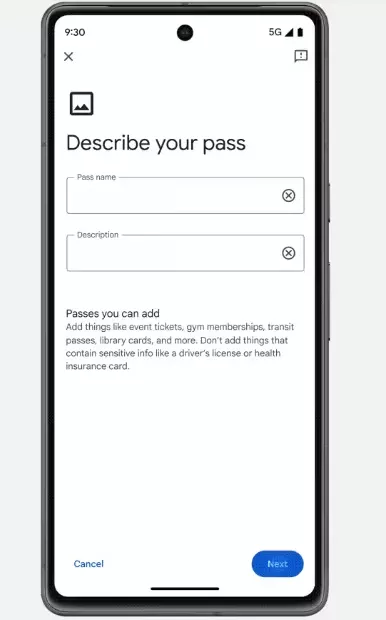
Yol 2. Ekran Görüntüsü Yoluyla
Cihazınızda "PDF" seçeneğini görmüyorsanız endişelenmeyin. PDF'in ekran görüntüsünü alıp Cüzdan'a ekleyebilirsiniz. Ancak, bu yöntemin işe yaraması için PDF'in Google Cüzdan ile uyumlu olması gerekir.
İşte yapmanız gerekenler.
Adım 1: Biniş kartınızın bulunduğu e-postayı veya web sitesini açın.
2. Adım: Geçiş belgenizi bulun. E-postadaysa, ekteki .pdf dosyasını açmanız gerekebilir.
3. Adım: Ekranınızda QR kodunun veya barkodun ortalandığından emin olun. Ardından, ekran görüntüsü almak için Güç ve Sesi Azaltma düğmelerini birkaç saniye basılı tutun.
4. Adım: "Ekran görüntüsü kaydedildi" bildirimi göründüğünde, "Google Cüzdan'a Ekle" düğmesini göreceksiniz. Bu düğmeye dokunun.
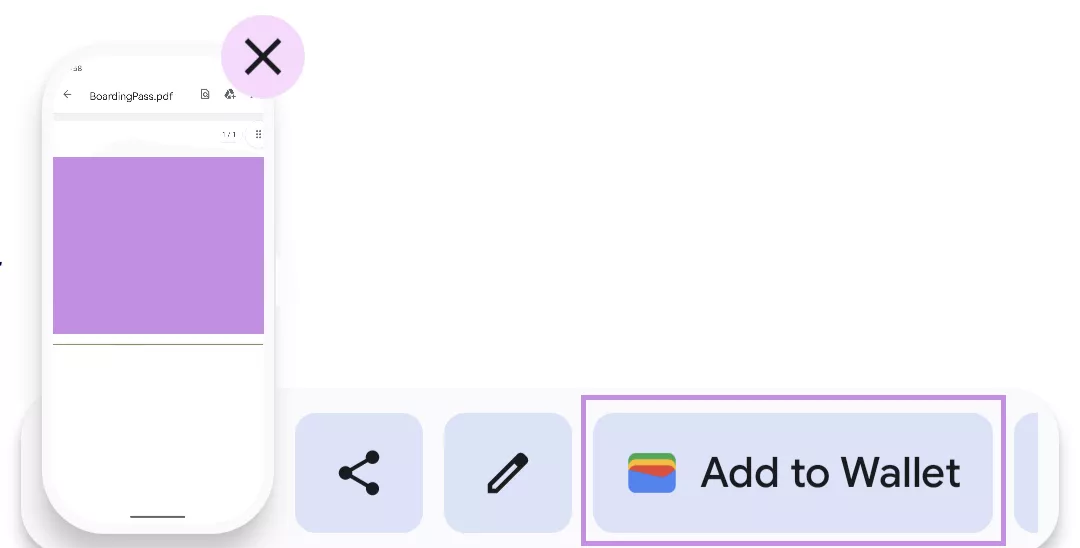
5. Adım: pay.google.com adresine yönlendirileceksiniz. Buradan "Kaydet"e ve ardından "Biniş kartını görüntüle"ye dokunun.
İşte Google Wallet'a PDF eklemenin yolu! Bu çözümler pratik olsa da, her cihazda işe yaramayabilir. Ama endişelenmeyin. PDF'lerinizi tek bir uygulamada düzenlemenin daha basit ve güvenilir bir yolu için okumaya devam edin!
Bölüm 3. Bonus İpucu: UPDF ile PDF Biletlerini Nasıl Saklar, Senkronize Eder ve Paylaşırsınız?
PDF biletlerinizi ve diğer önemli belgelerinizi tek bir yerde güvenli bir şekilde saklamak ister misiniz? UPDF mükemmel çözümü sunuyor!
Dahili bulut depolama alanına sahip, PDF'leri herhangi bir platformda sorunsuz bir şekilde depolamanıza, senkronize etmenize ve paylaşmanıza olanak tanıyan güçlü bir PDF okuyucu ve düzenleyicidir. Önemli belgelerinizi kolayca erişebileceğiniz bir yerde tutmak için karmaşık çözümlere ihtiyacınız yok. UPDF Cloud ile bu hızlı ve kolaydır.
Üstelik 1 GB ücretsiz depolama alanıyla başlayabilirsiniz. UPDF'yi cihazınıza indirin veya Google Play üzerinden Android için UPDF'yi indirin . Ardından, PDF biletlerinizi kolayca saklamak ve erişmek için kılavuzumuzu kullanın.
Windows • macOS • iOS • Android %100 güvenli
Adım 1: UPDF'yi başlatın ve alt taraftaki “ UPDF Cloud ”a tıklayın.
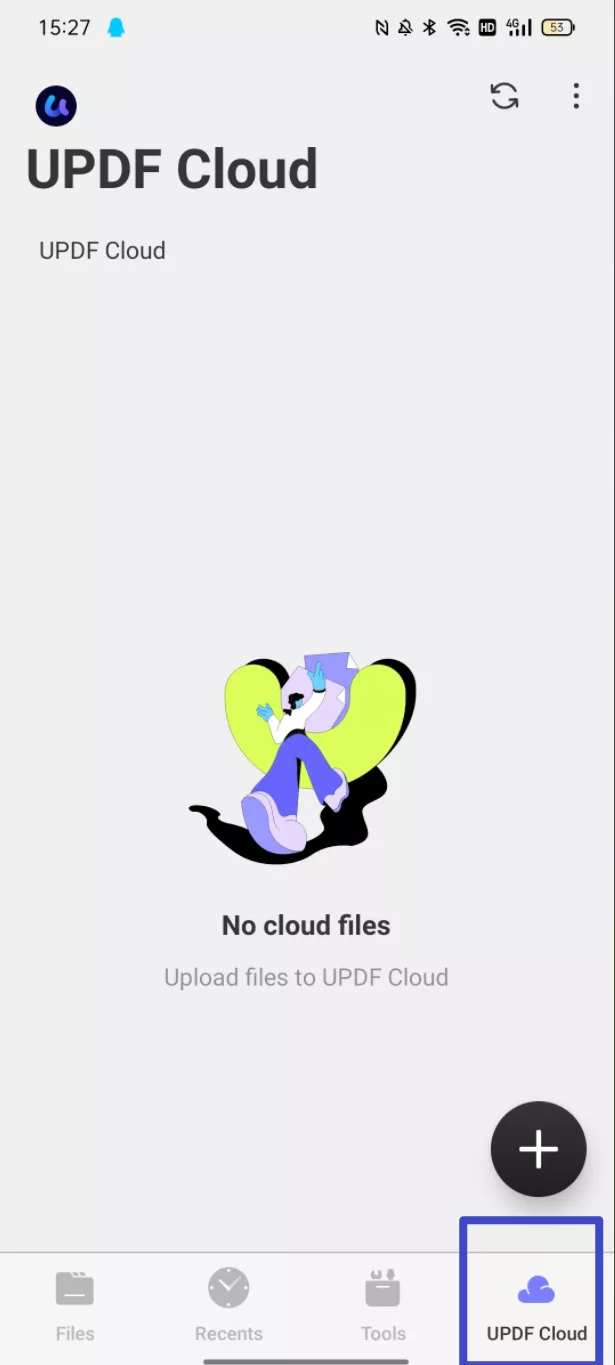
Adım 2: “ + ” simgesine tıklayın . Ardından PDF biletlerinizi veya dosyalarınızı seçin ve UPDF Cloud'a eklemek için “ Aç ”a tıklayın.
Adım 3: Biletlerinizi görüntülemek istiyorsanız, UPDF'de açmak için üzerlerine tıklamanız yeterlidir.
4. Adım: Artık PDF dosyalarınızı masaüstü bilgisayarınız gibi herhangi bir cihazda görüntüleyebilirsiniz. Bunun için Windows ve Mac'inize UPDF uygulamasını yükleyin. Ardından uygulamayı başlatın ve devam edin.
Adım 5: Alt kısımdaki " Bulut "a tıklayın. Yüklediğiniz tüm PDF'ler burada listelenecektir.
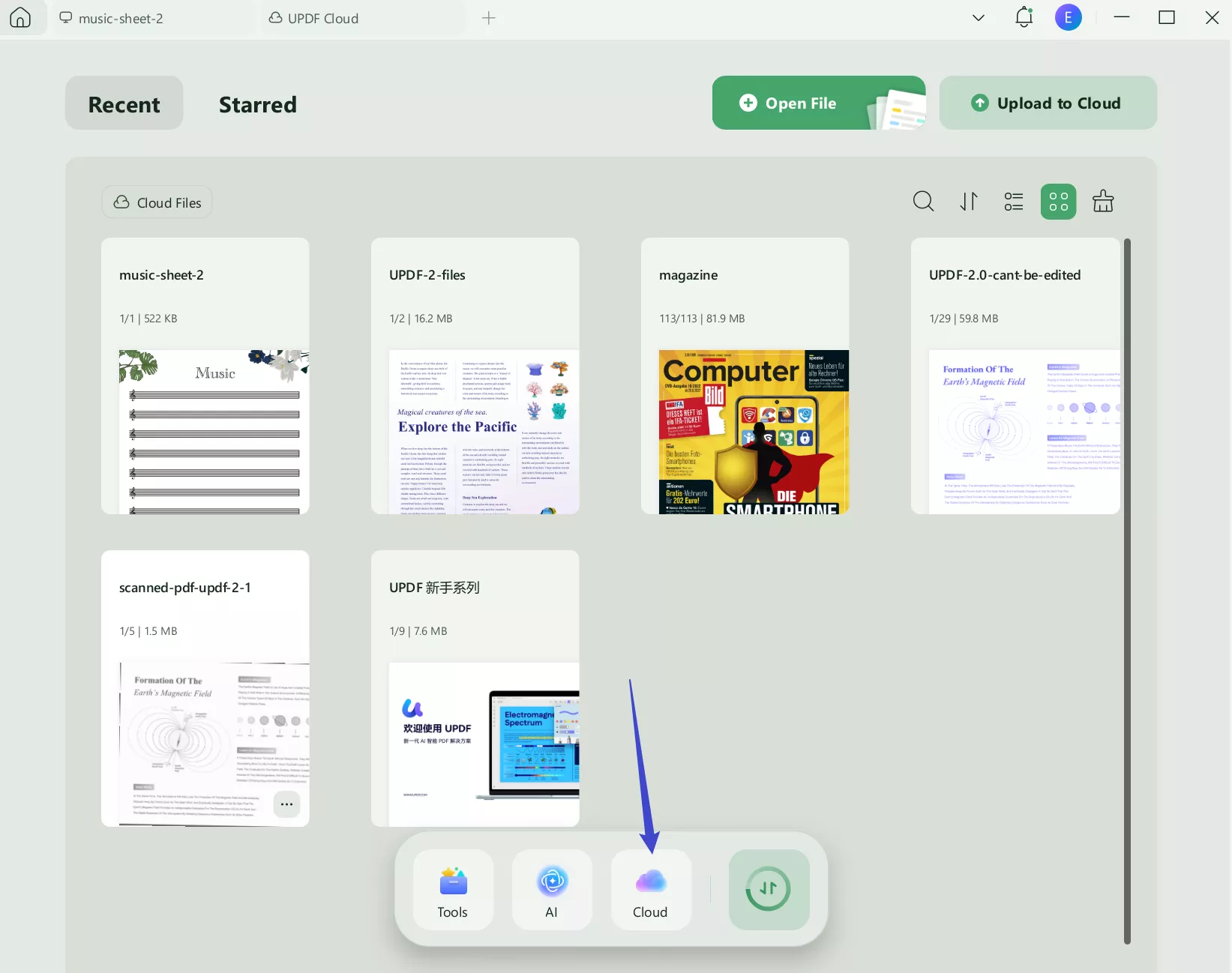
6. Adım: Biletinizi görüntülemek için herhangi birine dokunun. Ardından indirmek için " İndir "e tıklayın.
Alt text: pdf'i updf bulutuyla paylaş.
İşte bu kadar! Biletlerinizi UPDF ile senkronize etmeyi tamamladınız! Bununla neler yapabileceğinizi daha fazla keşfetmek ister misiniz? Özellikleri hakkında daha fazla bilgi edinmek için aşağıdaki videoyu izleyin veya bu incelemeyi okuyun ! Boş alanı kullandıktan sonra, daha fazla alan kazanmak için pro sürüme yükseltebilirsiniz. Fiyatı şimdi çok uygun. Hemen kontrol edin ve yükseltin .
Özet
Google Wallet'a PDF ekleme işlemi tamamlandı! İster konser bileti, ister uçuş kartı, ister sağlık kaydı olsun, ekran görüntüsü özelliğini kullanabilir veya doğrudan uygulamaya PDF ekleyebilirsiniz. Ancak bu işlev belirli cihazlarla sınırlıdır.
Önemli belgelerinizi güvende ve kolayca erişilebilir tutmak için daha çok yönlü bir çözüm arıyorsanız, UPDF'yi deneyin. Bulut Depolama özelliğiyle PDF dosyalarınıza istediğiniz zaman, istediğiniz yerden erişebilirsiniz.
Öyleyse beklemeyin. UPDF'yi hemen indirin. PDF belgelerinizi ve daha fazlasını yönetmenin daha kolay bir yolunu bulacaksınız.
Windows • macOS • iOS • Android %100 güvenli
 UPDF
UPDF
 UPDF için Windows
UPDF için Windows UPDF Mac için
UPDF Mac için iPhone/iPad için UPDF
iPhone/iPad için UPDF UPDF için Android
UPDF için Android UPDF AI Online
UPDF AI Online UPDF Sign
UPDF Sign PDF Düzenle
PDF Düzenle PDF Not Ekle
PDF Not Ekle PDF Oluştur
PDF Oluştur PDF Formu
PDF Formu Linkleri Düzenle
Linkleri Düzenle PDF Dönüştür
PDF Dönüştür OCR
OCR PDF → Word
PDF → Word PDF → Görsel
PDF → Görsel PDF → Excel
PDF → Excel PDF Düzenle
PDF Düzenle PDF Birleştir
PDF Birleştir PDF Böl
PDF Böl PDF Kırp
PDF Kırp PDF Döndür
PDF Döndür PDF Koru
PDF Koru PDF İmzala
PDF İmzala PDF Düzenle
PDF Düzenle PDF Temizle
PDF Temizle Güvenliği Kaldır
Güvenliği Kaldır PDF Oku
PDF Oku UPDF Bulut
UPDF Bulut PDF Sıkıştır
PDF Sıkıştır PDF Yazdır
PDF Yazdır Toplu İşlem
Toplu İşlem UPDF AI Hakkında
UPDF AI Hakkında UPDF AI Çözümleri
UPDF AI Çözümleri Yapay Zeka Kullanım Kılavuzu
Yapay Zeka Kullanım Kılavuzu UPDF AI Hakkında Sıkça Sorulan Sorular
UPDF AI Hakkında Sıkça Sorulan Sorular PDF'yi Özetle
PDF'yi Özetle PDF'yi Çevir
PDF'yi Çevir PDF'yi açıkla
PDF'yi açıkla PDF ile sohbet edin
PDF ile sohbet edin Yapay Zeka ile Sohbet
Yapay Zeka ile Sohbet Görüntü ile sohbet
Görüntü ile sohbet PDF'den Zihin Haritasına
PDF'den Zihin Haritasına Akademik Araştırma
Akademik Araştırma Makale Arama
Makale Arama Yapay Zeka Düzeltici
Yapay Zeka Düzeltici Yapay Zeka Yazarı
Yapay Zeka Yazarı Yapay Zeka Ödev Yardımcısı
Yapay Zeka Ödev Yardımcısı Yapay Zeka Test Oluşturucu
Yapay Zeka Test Oluşturucu Yapay Zeka Matematik Çözücü
Yapay Zeka Matematik Çözücü PDF to Word
PDF to Word PDF to Excel
PDF to Excel PDF to PowerPoint
PDF to PowerPoint Kullanıcı Kılavuzu
Kullanıcı Kılavuzu UPDF Püf Noktaları
UPDF Püf Noktaları Sıkça Sorulan Sorular
Sıkça Sorulan Sorular UPDF Yorumları
UPDF Yorumları İndirme Merkezi
İndirme Merkezi Blog
Blog Haber Merkezi
Haber Merkezi Teknik Özellikler
Teknik Özellikler Güncellemeler
Güncellemeler UPDF vs. Adobe Acrobat
UPDF vs. Adobe Acrobat UPDF vs. Foxit
UPDF vs. Foxit UPDF vs. PDF Expert
UPDF vs. PDF Expert










 Enola Miller
Enola Miller 

 Lizzy Lozano
Lizzy Lozano